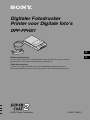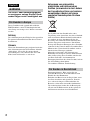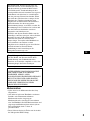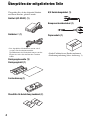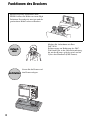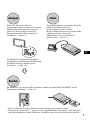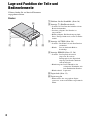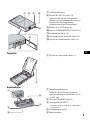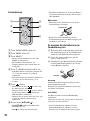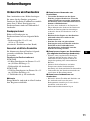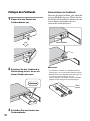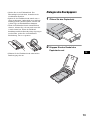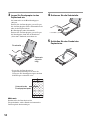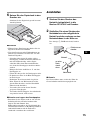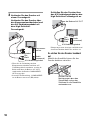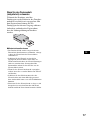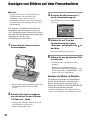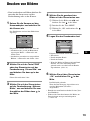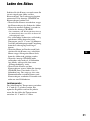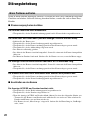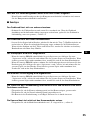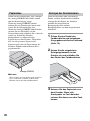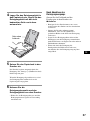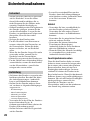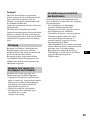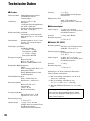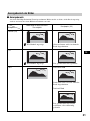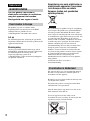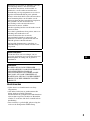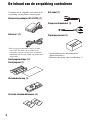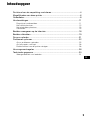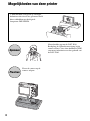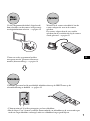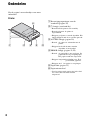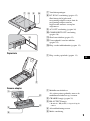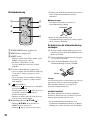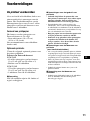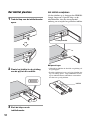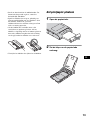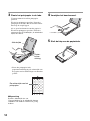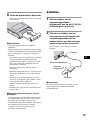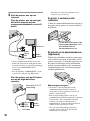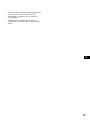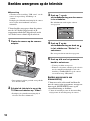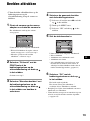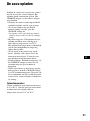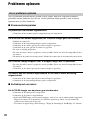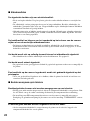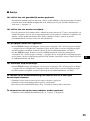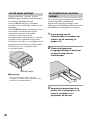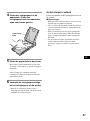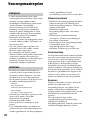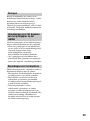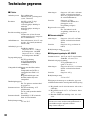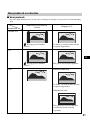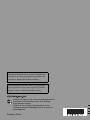Digitaler Fotodrucker
Printer voor Digitale foto's
3-198-774-41(1)© 2007 Sony Corporation
DE
NL
Bedienungsanleitung
Lesen Sie diese Anleitung vor Inbetriebnahme dieses Druckers bitte genau durch und
bewahren Sie sie zum späteren Nachschlagen sorgfältig auf.
Gebruiksaanwijzing
Voordat u deze printer gebruikt, moet u deze handleiding aandachtig doorlezen.
Bewaar de handleiding voor het geval u deze later als referentiemateriaal nodig hebt.
DPP-FPHD1
Pagina laadt ...
Pagina laadt ...
Pagina laadt ...
Pagina laadt ...
Pagina laadt ...
Pagina laadt ...
Pagina laadt ...
Pagina laadt ...
Pagina laadt ...
Pagina laadt ...
Pagina laadt ...
Pagina laadt ...
Pagina laadt ...
Pagina laadt ...
Pagina laadt ...
Pagina laadt ...
Pagina laadt ...
Pagina laadt ...
Pagina laadt ...
Pagina laadt ...
Pagina laadt ...
Pagina laadt ...
Pagina laadt ...
Pagina laadt ...
Pagina laadt ...
Pagina laadt ...
Pagina laadt ...
Pagina laadt ...
Pagina laadt ...
Pagina laadt ...

2
Om het gevaar van brand of
elektrische schokken te verkleinen,
mag het apparaat niet worden
blootgesteld aan regen of vocht.
Dit product is getest en voldoet aan de
beperkingen die zijn uiteengezet in de EMC-
richtlijn voor het gebruik van een
verbindingskabel van minder dan 3 meter.
Let op
De elektromagnetische velden bij de specifieke
frequenties kunnen het beeld en het geluid van dit
apparaat beïnvloeden.
Kennisgeving
Als de gegevensoverdracht halverwege wordt
onderbroken (mislukt) door statische elektriciteit
of elektromagnetische storing, moet u de
toepassing opnieuw starten of de
verbindingskabel (USB, enzovoort) loskoppelen
en opnieuw aansluiten.
Verwijdering van oude elektrische en
elektronische apparaten (Toepasbaar
in de Europese Unie en andere
Europese landen met gescheiden
ophaalsystemen)
Het symbool op het product of op de verpakking
wijst erop dat dit product niet als huishoudelijk
afval mag worden behandeld. Het moet echter
naar een plaats worden gebracht waar elektrische
en elektronische apparatuur wordt gerecycled. Als
u ervoor zorgt dat dit product op de correcte
manier wordt verwijderd, voorkomt u voor mens
en milieu negatieve gevolgen die zich zouden
kunnen voordoen in geval van verkeerde
afvalbehandeling. De recycling van materialen
draagt bij tot het vrijwaren van natuurlijke
bronnen. Voor meer details in verband met het
recyclen van dit product, neemt u contact op met
de gemeentelijke instanties, het bedrijf of de
dienst belast met de verwijdering van
huishoudafval of de winkel waar u het product
hebt gekocht.
Geldt ook voor deze accessoires:
Afstandsbediening
Dit apparaat bevat een vast ingebouwde batterij
die niet vervangen hoeft te worden tijdens de
levensduur van het apparaat.
Raadpleeg uw leverancier indien de batterij toch
vervangen moet worden.
De batterij mag alleen vervangen worden door
vakbekwaam servicepersoneel.
Gooi de batterij niet weg maar lever deze in als
klein chemisch afval (KCA).
Lever het apparaat aan het einde van de
levensduur in voor recycling, de batterij zal dan
op correcte wijze verwerkt worden.
Nederlands
WAARSCHUWING
Voor klanten in Europa
Voor klanten in Nederland

3
NL
Handelsmerken
• Cyber-shot is een handelsmerk van Sony
Corporation.
• Alle andere bedrijven en productnamen die
hierin worden vermeld, kunnen de
handelsmerken of gedeponeerde handelsmerken
zijn van hun respectieve bedrijven. Bovendien
worden ™ en ® niet elke keer vermeld in deze
handleiding.
• Deze software is gedeeltelijk gebaseerd op het
werk van de Independent JPEG Group.
Het kopiëren, bewerken of afdrukken van CD's,
televisieprogramma's, auteursrechtelijk
beschermde materialen, zoals beelden en
publicaties, en alle andere materialen met
uitzondering van eigen opnamen en creaties is
beperkt tot huishoudelijk of privé-gebruik.
Tenzij u in het bezit bent van de auteursrechten
of toestemming hebt van de houder van de
auteursrechten om deze materialen te kopiëren,
kan gebruik van deze materialen een
overtreding van de auteursrechtwetten
betekenen en moet u wellicht
schadevergoeding betalen aan de houder van de
auteursrechten.
Als u foto's gebruikt met deze printer, moet u er
rekening mee houden dat u de
auteursrechtwetten niet overtreedt.
Ongeoorloofd gebruik of aanpassing van
portretten van andere personen kan ook een
inbreuk op hun rechten betekenen.
Op bepaalde demonstraties, optredens en
tentoonstellingen is het nemen van foto's niet
toegestaan.
Reservekopieën
U kunt het beste een reservekopie van uw
gegevens opslaan om gegevensverlies door een
bedieningsfout of storing van de printer te
voorkomen.
Informatie
IN GEEN GEVAL IS DE VERKOPER
AANSPRAKELIJK VOOR ENIGE DIRECTE
OF INCIDENTELE SCHADE OF
GEVOLGSCHADE VAN WELKE SOORT
DAN OOK, OF VOOR VERLIEZEN OF
KOSTEN ALS GEVOLG VAN EEN DEFECT
PRODUCT OF HET GEBRUIK VAN EEN
PRODUCT.

4
De inhoud van de verpakking controleren
Controleer of de volgende accessoires in de
verpakking van de printer aanwezig zijn.
Netspanningsadapter (AC-S2422) (1)
Netsnoer* (1)
* Het weergegeven netsnoer is alleen geschikt
voor 120 V. De vorm van de stekker en de
technische gegevens van het snoer verschillen,
afhankelijk van de regio waarin u de printer hebt
aangeschaft.
Reinigingscartridge (1)/
Reinigingsvel (1)
Afstandsbediening (1)
Verticale standaardklemmen (2)
A/V-kabel (1)
Componentvideokabel (1)
Papierbeschermer (1)
• Voorbeeldexemplaar kleurenprintset
(Postcard-formaat)
• Gebruiksaanwijzing (deze handleiding, 1)

5
NL
Inhoudsopgave
De inhoud van de verpakking controleren.................................................4
Mogelijkheden van deze printer ................................................................6
Onderdelen................................................................................................8
Voorbereidingen ......................................................................................11
De printset voorbereiden................................................................................. 11
Het inktlint plaatsen ......................................................................................... 12
Het printpapier plaatsen.................................................................................. 13
Aansluiten........................................................................................................ 15
Beelden weergeven op de televisie.........................................................18
Beelden afdrukken ..................................................................................19
De accu opladen .....................................................................................21
Problemen oplossen................................................................................22
Als er problemen optreden ............................................................................. 22
Als het papier vastloopt................................................................................... 26
De binnenkant van de printer reinigen............................................................ 26
Voorzorgsmaatregelen ............................................................................28
Technische gegevens..............................................................................30
Weergavebereik voor beelden ........................................................................ 31

6
Mogelijkheden van deze printer
Neem beelden op met de DSC-W80.
Raadpleeg de Gebruiksaanwijzing bij de
camera en het Cyber-shot-handboek (PDF)
voor meer informatie over het gebruik van
de DSC-W80.
Plaats de camera op de
camera-adapter.
U kunt beelden weergeven op een high-
definition-televisie en het gewenste beeld
direct afdrukken met de digitale
fotoprinter DPP-FPHD1.
Opnemen
Plaatsen

7
NL
Via de componentvideokabel (bijgeleverd)
kunt u beelden van de camera weergeven op
een high-definition-televisie. t pagina 18
Wanneer u de camera uitschakelt, kan de
camera-adapter de accu in de camera
opladen.
De camera-adapter kan de accu sneller
opladen dan de acculader die bij de camera
wordt geleverd. t pagina 21
U kunt een reeks opgenomen beelden
weergeven met de gewenste effecten en
muziek (diavoorstelling). t pagina 18
U kunt het gewenste beeld gemakkelijk afdrukken door op de PRINT-toets op de
afstandsbediening te drukken. t pagina 19
• U kunt maximaal 20 vellen printpapier per keer afdrukken.
• Met de Super Coat 2-functie wordt de duurzaamheid van afdrukken en de weerstand tegen
vocht en vingerafdrukken verhoogd, zodat uw afdrukken langer goed blijven.
Weer-
geven
Opladen
f
Afdrukken

8
Onderdelen
Zie de pagina's tussen haakjes voor meer
informatie.
Printer
A Bevestigingsopeningen voor de
standaard (pagina 16)
B 1-lampje (aan/stand-by)
• Brandt rood: de printer staat stand-by.
• Brandt geelgroen: de printer is
ingeschakeld.
• Knippert geelgroen: er wordt afgedrukt. Het
lampje knippert ook als er een fout optreedt.
C ACCESS-lampje (pagina 20)
• Brandt: de camera is verbonden met de
printer.
• Knippert:het beeld dat moet worden
afgedrukt, is beschadigd.
D ERROR-lampje (pagina 12,26)
• Brandt: de papierlade is niet geplaatst. De
papierlade bevat geen printpapier.
Het papier wordt niet uitgevoerd.
• Knippert langzaam:het inktlint is op. Er is
geen inktlint geplaatst.
• Knippert snel: het papier is vastgelopen.
E Papierlade (pagina 13)
F Papieruitvoersleuf
• Laat het uitgevoerde papier niet in de sleuf
als er meer dan 20 vellen worden
uitgevoerd.
ABCDE
F

9
NL
G Ventilatieopeningen
H DC IN 24V-aansluiting (pagina 15)
Sluit hierop de bijgeleverde
netspanningsadapter aan en sluit de
netspanningsadapter met het
bijgeleverde netsnoer aan op het
stopcontact.
I A/V OUT-aansluiting (pagina 16)
J COMPONENT OUT-aansluiting
(pagina 16)
K Sleuf voor inktlint (pagina 12)
L Uitwerphendel voor het inktlint
(pagina 12)
M Klep van de inktlinthouder (pagina 12)
Papierlade
A Klep van de papierlade (pagina 13)
Camera-adapter
A Modelkeuzeschakelaar
Als u deze printer gebruikt, moet u de
modelkeuzeschakelaar op A zetten.
B CHARGE-lampje (pagina 21)
C HD OUTPUT-lampje
• Brandt als "HD(1080i)" is ingesteld op de
camera.
D Afstandsbedieningssensor
E Multi-aansluiting
GH I J
KL
M
A
A
B
C
D
E

10
Afstandsbediening
A SLIDE SHOW-toets (pagina 18)
B PRINT-toets (pagina 19)
C MENU-toets*
• Functies werken op dezelfde manier als de
MENU-toetsen op de camera.
• De functie "Bijwerken" van het
weergavemenu kan echter niet worden
gebruikt.
D 1-toets (aan/stand-by) (pagina 18)
• Als u de printer wilt inschakelen, drukt u op
1 om het 1-lampje geelgroen te laten
branden.
• Als u de printer wilt uitschakelen, drukt u
nogmaals op 1 om het 1-lampje rood te
laten branden.
E -toets (Index)
• Druk op de -zijde om over te schakelen
naar het indexscherm.
• Druk nogmaals op de -zijde om over te
schakelen naar het indexscherm met
kleinere miniaturen.
• Druk op de andere zijde om terug te keren
naar het vorige indexscherm.
F Bedieningstoetsen (v/V/b/B/)*
• Druk op v/V/b/B om de beelden of
MENU-items te selecteren.
• Druk op om de selectie te bevestigen.
* Raadpleeg de Gebruiksaanwijzing bij de camera
en het Cyber-shot-handboek voor meer
informatie.
POpmerkingen
• Verwijder het isolatievel voordat u de
afstandsbediening gebruikt.
• Richt de afstandsbediening op de
afstandsbedieningssensor op de camera-adapter
om de camera te bedienen.
De batterij van de afstandsbediening
vervangen
1 Terwijl u op het nokje drukt, plaatst u uw
nagel in de sleuf om de batterijhouder naar
buiten te trekken.
2 Plaats een nieuwe batterij met de pluspool
(+) naar boven gericht.
3 Plaats de batterijhouder terug in de
afstandsbediening tot deze vastklikt.
Let op
Als de batterij wordt vervangen door een verkeerd
type batterij, bestaat er kans op ontploffing.
Gooi gebruikte batterijen weg volgens de
daarvoor geldende instructies.
WAARSCHUWING
Bij onjuist gebruik kan de batterij ontploffen.
Probeer de batterij niet op te laden of te openen.
Gooi de batterij ook niet in het vuur.
• De afstandsbediening beschikt over een
ingebouwde lithiumknoopcelbatterij (CR2025).
Gebruik geen andere batterijen dan de CR2025.
A
B
C
D
E
F
Isolatievel
Nokje

11
NL
Voorbereidingen
De printset voorbereiden
Als u een beeld wilt afdrukken, hebt u een
printset nodig die is ontworpen voor de
printer. Het voorbeeldexemplaar van de
kleurenprintset bevat een set van 5 vellen
printpapier van Postcard-formaat en een
inktlint voor 5 afdrukken.
Formaat van printpapier
Het formaat van het printpapier van
Postcard-formaat is als volgt:
• Postcard-formaat (10 × 15 cm)
(101,6 × 152,4 mm)
(het maximumformaat voor afdrukken
zonder rand)
Optionele printsets
U kunt de volgende optionele printset voor
de printer gebruiken:
Printset van Postcard-formaat
SVM-F40P
• 40 vellen printpapier van het formaat
10 × 15 cm (pak van 20 vellen × 2)
• Inktlint voor 40 afdrukken
SVM-F120P
• 120 vellen printpapier van het formaat
10 × 15 cm (pak van 20 vellen × 6)
• 3 inktlinten voor elk 40 afdrukken
POpmerking
Niet alle modellen zijn in alle landen of
regio's verkrijgbaar.
POpmerkingen over het gebruik van
printsets
• Gebruik altijd alleen de printset die voor
deze printer is ontworpen. Als u andere typen
printsets gebruikt, kunt u wellicht niet
afdrukken of kan er een storing optreden.
• De onbedrukte zijde van het papier is de
afdrukzijde. Als er stof en vingerafdrukken op
de afdrukzijde terechtkomen, kan dit afdrukken
van mindere kwaliteit tot gevolg hebben. Let op
dat u de afdrukzijde niet aanraakt.
• Buig het papier niet en scheur het papier niet
af bij de perforaties voordat u afdrukt.
• Druk niet af op gebruikte vellen printpapier
en probeer het inktlint in de houder niet
terug te spoelen. Als u dit wel doet, kan de
printer worden beschadigd.
POpmerkingen over het bewaren van
printsets
(voor kwaliteitsafdrukken)
• Als u een gedeeltelijk gebruikte printset (inktlint
en printpapier) langere tijd wilt opbergen, moet
u de printset terugplaatsen in de oorspronkelijke
verpakking of een vergelijkbare verpakking.
• Plaats de printset niet op een plaats waar deze
wordt blootgesteld aan hoge temperaturen, hoge
luchtvochtigheid, overmatige hoeveelheden stof
of direct zonlicht.
• Gebruik de printset binnen twee jaar na de
productiedatum.
POpmerking over het bewaren van
afdrukken
• Gebruik geen plakband of gum op de afdrukken.
Laat de afdrukken ook niet onder plastic
bureauleggers liggen.

12
Het inktlint plaatsen
1 Trek de klep van de inktlinthouder
open.
2 Plaats het inktlint in de richting
van de pijl tot dit vastklikt.
3 Sluit de klep van de
inktlinthouder.
Het inktlint verwijderen
Als het inktlint op is, knippert het ERROR-
lampje langzaam. Open de klep van de
inktlinthouder, duw de uitwerphendel
omhoog en verwijder het gebruikte inktlint.
POpmerkingen
• Gebruik het inktlint uit dezelfde verpakking als
het printpapier.
• Raak het inktlint niet aan en leg het inktlint niet
op een stoffige plaats. Vingerafdrukken of stof
op het inktlint kunnen afdrukken van mindere
kwaliteit tot gevolg hebben.
Uitwerphendel
Inktlint

13
NL
• Steek uw hand nooit in de inktlinthouder. De
thermische kop wordt erg heet, vooral na
herhaaldelijk afdrukken.
• Spoel het inktlint niet terug en gebruik geen
teruggespoeld inktlint om af te drukken. Als u
dit wel doet, kunnen de gewenste
afdrukresultaten niet worden verkregen of kan
zelfs een storing optreden.
• Als het inktlint niet vastklikt, moet u dit
verwijderen en opnieuw plaatsen. Als het
inktlint te slap hangt om het te kunnen plaatsen,
moet u het inktlint terugdraaien in de richting
van de pijl, zodat het inktlint weer strak staat.
• Verwijder het inktlint niet tijdens het afdrukken.
Het printpapier plaatsen
1 Open de papierlade.
2 Zet de klep van de papierlade
omhoog.

14
3 Plaats het printpapier in de lade.
U kunt maximaal 20 vellen printpapier
plaatsen.
Waaier het printpapier goed los. Plaats het
printpapier in de lade. Het beschermvel moet
boven op de stapel liggen.
Als er geen beschermvel voor het papier is:
Waaier het printpapier goed los. Plaats het
printpapier met de afdrukzijde (de onbedrukte
zijde) naar boven.
• Plaats het printpapier in de
papierinvoerrichting met de achterzijde van
het papier met het SONY-logo naar beneden
gericht.
POpmerking
Raak de afdrukzijde niet aan.
Vingerafdrukken op de afdrukzijde kunnen
afdrukken van mindere kwaliteit tot gevolg
hebben.
4 Verwijder het beschermvel.
5 Sluit de klep van de papierlade.
Afdrukzijde
Papier-
invoer-
richting
De achterzijde van het
printpapier

15
NL
6 Plaats de papierlade in de printer.
Schuif de papierlade recht en zo ver mogelijk
in de printer.
POpmerkingen
• Verwijder de papierlade niet tijdens het
afdrukken.
• Houd rekening met de volgende punten voordat
u begint met afdrukken om te voorkomen dat het
papier vastloopt of er storingen in de printer
optreden:
– Schrijf of typ niet op het printpapier. Gebruik
een pen met inkt op oliebasis om na het
afdrukken op het papier te schrijven. U kunt
niet op het printpapier afdrukken met een
inkjetprinter, enzovoort.
– Plak geen stickers of postzegels op het
printpapier.
– Houd het printpapier niet vast en buig het niet.
– Het totale aantal vellen is niet groter dan 20
vellen.
– Druk niet af op gebruikt printpapier. Als u
twee keer op hetzelfde papier afdrukt, wordt
het beeld niet dikker afgedrukt.
– Gebruik alleen het printpapier voor deze
printer.
– Gebruik geen papier dat niet afgedrukt uit de
printer komt.
POpmerking over het bewaren van het
printpapier
• U moet het papier niet langdurig opbergen met
de afdrukzijden tegen elkaar aan of in contact
met producten van rubber of plastic met
vinylchloride of plastificeermiddel. Als u dit wel
doet, kunnen de kleuren van de afdruk
veranderen en kan de kwaliteit van het
afgedrukte beeld afnemen.
Aansluiten
1 Sluit de stekker van de
netspanningsadapter
(bijgeleverd) aan op de DC IN 24V-
aansluiting van de printer.
2 Sluit de ene stekker van het
netsnoer aan op de bijgeleverde
netspanningsadapter en de
andere stekker van het netsnoer
op een stopcontact in de buurt.
Het 1-lampje (aan/stand-by) gaat rood
branden.
POpmerking
Het stopcontact moet zich in de buurt van het
apparaat bevinden en moet gemakkelijk
toegankelijk zijn.
Netspanningsadapter
Stekker
Naar een
stopcontact
Netsnoer

16
3 Sluit de printer aan op een
televisie.
Sluit de printer aan op een high-
definition-televisie met de
componentvideokabel en de A/V-
kabel.
• Als de componentvideokabel en de A/V-
kabel zijn aangesloten, worden de beelden
niet uitgevoerd via de A/V OUT-aansluiting,
maar via de COMPONENT OUT-
aansluiting.
• Stel de instelling "COMPONENT" van de
camera van tevoren in op "HD(1080i)".
Sluit de printer met de A/V-kabel
aan op de high-definition-
televisie.
Zie pagina 18 voor meer informatie over
weergave op een televisie.
De printer in verticale positie
installeren
U kunt de standaardklemmen bevestigen op
de printer en de printer in verticale positie
installeren.
Bij gebruik van de papierbeschermer
(bijgeleverd)
Tijdens het afdrukken wordt het printpapier
een aantal keren aan de achterzijde van de
printer uitgevoerd. U kunt het papier dat uit
de printer wordt uitgevoerd, beschermen
met de papierbeschermer. De beschermer
voorkomt ook dat de ventilatieopeningen
worden geblokkeerd.
PVoorzorgsmaatregelen
• De printer is niet losgekoppeld van de
stroomvoorziening zolang de printer is
aangesloten op het stopcontact, zelfs als de
printer is uitgeschakeld.
• Sluit de netspanningsadapter aan op een
gemakkelijk toegankelijk stopcontact in de buurt
van de printer. Als er problemen optreden
wanneer u de adapter gebruikt, moet u
onmiddellijk de stroom uitschakelen door de
stekker uit het stopcontact te halen.
• Als u de netspanningsadapter niet meer
gebruikt, haalt u deze uit de DC IN 24V-
aansluiting van de printer.
A/V-kabel
Component
Componentvideokabel
Audio
(mono)
Rood
Wit
Naar de A/V OUT-
aansluiting
A/V-kabel
Audio
(mono)
Rood
Wit
Geel
Lijn de v-markeringen op de
bevestigingsopeningen voor
de standaard en de
standaardklemmen uit.
Pagina laadt ...

18
Beelden weergeven op de televisie
POpmerking
Controleer of de instelling "USB-aansl." van de
camera is ingesteld op "PictBridge" of
"Autom.".
Raadpleeg de Gebruiksaanwijzing bij de camera
en het Cyber-shot-handboek voor meer
informatie.
U kunt beelden weergeven door de printer
met de A/V-kabel (bijgeleverd) of de
componentvideokabel (bijgeleverd) en de
A/V-kabel aan te sluiten op de televisie.
1 Plaats de camera op de camera-
adapter.
• Deze printer is alleen geschikt voor gebruik
met de DSC-W80.
2 Schakel de televisie in en zet de
TV/Video-schakelaar op "Video".
• Raadpleeg de gebruiksaanwijzing bij de
televisie voor meer informatie.
3 Druk op 1 op de
afstandsbediening om de camera
in te schakelen.
Het afdrukmenu wordt op het scherm
weergegeven.
4 Druk op V op de
afstandsbediening en druk op
in het midden om "Sluiten" te
selecteren.
Het weergavescherm wordt weergegeven.
5 Druk op b/B om het gewenste
beeld te selecteren.
• U kunt geen films weergeven.
• Wanneer u de printer aansluit op de televisie
met de componentvideokabel, stelt u de
instelling "COMPONENT" op de camera
van tevoren in op "HD(1080i)".
Beelden weergeven in een
diavoorstelling
U kunt een reeks stilstaande beelden die
met de camera zijn opgenomen, weergeven
door op de SLIDE SHOW-toets op de
afstandsbediening te drukken.
• U kunt de instellingen voor de diavoorstelling
wijzigen met de instellingen op de camera.

19
NL
Beelden afdrukken
• U kunt beelden afdrukken door op de
bedieningstoetsen op de
afstandsbediening of op de camera te
drukken.
1 Plaats de camera op de camera-
adapter en schakel de camera in.
Het afdrukmenu wordt op het scherm
weergegeven.
U kunt kiezen uit de volgende afdrukmodi:
• Het beeld afdrukken dat op het scherm
wordt weergegeven t Ga naar stap 2
• Meerdere geselecteerde beelden
afdrukken t Ga naar stap 3
2 Selecteer "Dit beeld" met de
PRINT-toets of de
bedieningstoetsen op de
afstandsbediening en druk op
in het midden.
Ga door naar stap 5.
3 Selecteer "Meerdere beelden" met
de bedieningstoetsen op de
afstandsbediening en druk op
in het midden om beelden te
selecteren.
4 Selecteer de gewenste beelden
met de bedieningstoetsen.
1 Selecteer de beelden met b/B en druk
op in het midden.
2 Druk op de MENU-toets.
3 Selecteer "OK" en druk op in het
midden.
5 Stel de afdrukmodus in.
U kunt kiezen uit de volgende afdrukmodi:
• Index-afdrukken
• Afdrukken met rand/zonder rand*
• Afdrukken met datum
* Als u afdrukken met rand selecteert voor
beelden met het formaat 16:9, kunt u de
volledige beelden afdrukken zonder dat de
randen worden bijgesneden. (pagina 31)
6 Selecteer "OK" met de
bedieningstoetsen en druk op
in het midden.
Het beeld wordt afgedrukt.
Het scherm "Bezig met afdrukken..."
verdwijnt als het afdrukken is voltooid.
• Raadpleeg het Cyber-shot-handboek voor meer
informatie over afdrukken.
• U kunt beelden weergeven en controleren op een
televisie terwijl de beelden worden afgedrukt.
(t pagina 18)

20
POpmerkingen over afdrukken
• Verplaats de printer niet en schakel deze niet uit
tijdens het afdrukken. Doet u dit wel, dan kan
het inktlint of het printpapier vastlopen. Als u de
printer uitschakelt, moet u de papierlade in de
printer laten zitten en de printer weer
inschakelen. Als papier dat wordt afgedrukt, in
de printer blijft zitten, verwijdert u het papier
dat automatisch wordt uitgevoerd en hervat u het
afdrukken vanaf stap 1.
• Tijdens het afdrukken wordt het printpapier een
aantal keren aan de achterzijde van de printer
uitgevoerd. Raak het uitgevoerde papier niet aan
en trek er niet aan. Zorg ervoor dat er voldoende
ruimte achter de printer vrij is tijdens het
afdrukken, bijvoorbeeld door de
papierbeschermer te gebruiken.
• Als het printpapier opraakt tijdens het afdrukken
of als er geen printpapier in de papierlade is
geplaatst, gaat het ERROR-lampje van de
printer branden. Plaats printpapier zonder de
printer uit te schakelen en hervat het afdrukken.
Over het ACCESS-lampje
Met het ACCESS-lampje wordt de
verbindingsstatus tussen de printer en de
camera als volgt aangeduid:
• Het lampje brandt:
De verbinding tussen de printer en de camera is
tot stand gebracht.
•
Het lampje knippert:
Het beeld dat moet worden afgedrukt, is
beschadigd.

21
NL
De accu opladen
Schakel de camera uit en plaats de camera
met de accu op de camera-adapter. Het
opladen wordt automatisch gestart. Het
CHARGE-lampje van de camera-adapter
gaat branden.
• Wanneer de camera wordt ingeschakeld,
wordt het opladen van de accu gestopt.
• Als de accu tijdens het opladen de
normale lading* bereikt, gaat het
CHARGE-lampje uit.
* De opname- en weergaveduur met normale
lading is ongeveer 90% van die bij volledige
lading.
•
Het duurt ongeveer 230 minuten om een
volledig ontladen accu volledig op te
laden bij een temperatuur van 25°C.
Het opladen kan langer duren, afhankelijk
van de omstandigheden en omgeving
tijdens het opladen.
• Als de motor in de printer nog steeds
draait, schakelt u de camera uit als de
motor niet meer draait. U kunt de accu
niet opladen terwijl de motor draait.
• Zie het gedeelte "Problemen oplossen" als
het CHARGE-lampje na meer dan 10
seconden nog niet gaat branden of
knipperen.
• Nadat u de camera op de camera-adapter
hebt geplaatst, kan het CHARGE-lampje
3 tot 10 seconden knipperen. Dit geeft aan
dat er communicatie plaatsvindt tussen de
camera en de camera-adapter en duidt niet
op storing.
Oplaadtemperatuur
U kunt opladen bij een temperatuur tussen
0°C en 40°C. Voor de beste prestaties kunt
u echter het beste opladen bij een
temperatuur tussen 10°C en 30°C.

22
Problemen oplossen
Als er problemen optreden bij het gebruik van de printer, kunt u de volgende richtlijnen
gebruiken om het probleem op te lossen. Als het probleem blijft optreden, moet u contact
opnemen met uw Sony-handelaar.
x Stroomvoorziening/opladen
De printer kan niet worden ingeschakeld.
• Controleer of het netsnoer goed is aangesloten op een stopcontact.
De accu kan niet worden opgeladen (het CHARGE-lampje gaat niet branden).
• Schakel de camera uit.
• Controleer of de netspanningsadapter goed is aangesloten.
• Controleer of de camera goed op de camera-adapter is geplaatst.
• Controleer of de accu goed in de camera is geplaatst.
• De accu is volledig opgeladen.
• De accu die in de camera is geplaatst, is niet geschikt. Plaats een accu die compatibel is met
de camera.
• De motor in de printer draait nog steeds. Schakel de camera uit als de motor niet meer draait.
Het CHARGE-lampje knippert snel, of knippert langer dan 10 seconden.
• De accu die in de camera is geplaatst, is niet geschikt. Plaats een accu die compatibel is met
de camera.
• Controleer of de camera goed op de camera-adapter is geplaatst.
De camera kan niet worden ingeschakeld, of de camera wordt plotseling
uitgeschakeld.
• Controleer of de camera goed op de camera-adapter is geplaatst.
• Controleer of de netspanningsadapter goed is aangesloten.
x Verbinding met een camera
Het ACCESS-lampje van de printer gaat niet branden.
• Controleer of de kabel goed is aangesloten.
• Controleer of de printer is ingeschakeld.
• Als het ACCESS-lampje van de printer knippert, voert u een van de onderstaande stappen uit.
– Koppel de camera en de printer los en sluit deze opnieuw op elkaar aan. Of schakel de
printer en de camera uit en weer in.
– De camera is ingesteld op "Mass Storage". Wijzig de instelling in "PictBridge" of "Autom.".
Als er problemen optreden

23
NL
x Afdrukken
Er wordt een fout weergegeven op de camera en u kunt geen beelden
afdrukken.
• Het inktlint komt niet overeen met het papiertype. Plaats het juiste printpapier dat hoort bij het
inktlint dat in de printer is geplaatst. Als u het inktlint wilt vervangen, stopt u het afdrukken en
vervangt u het inktlint. Vervolgens hervat u het afdrukken.
Het printpapier wordt niet ingevoerd. De printer voert meerdere vellen
printpapier in. De printer voert het printpapier scheef in.
• Als het printpapier niet goed in de printer wordt ingevoerd, kan dit een storing tot gevolg
hebben. Controleer het volgende:
– Controleer of u het juiste printpapier en het juiste inktlint hebt geplaatst. (tpagina 11)
– Controleer of het printpapier in de juiste richting is geplaatst. (tpagina 14)
– Controleer of de papierlade meer dan 20 vellen printpapier bevat. (tpagina 14)
– Controleer of het printpapier goed is losgewaaierd.
– Controleer of het printpapier is gebogen of gevouwen vóór het afdrukken.
– Als het printpapier opraakt tijdens het afdrukken of als er geen printpapier in de papierlade
is geplaatst, gaat het ERROR-lampje van de printer branden. Plaats printpapier zonder de
printer uit te schakelen en hervat het afdrukken.
• Het gebruikte printpapier is niet compatibel met de printer. Gebruik alleen printpapier dat is
ontworpen voor de printer. Als u printpapier gebruikt dat niet compatibel is met de printer,
kan er een storing optreden. (tpagina 11)
• Als de printer het printpapier niet kan invoeren, knippert het ERROR-lampje snel. Verwijder
de papierlade en controleer of er papier is vastgelopen. (tpagina 26)
Het printpapier wordt uitgevoerd tijdens het afdrukken.
• Het printpapier kan een aantal keer worden uitgevoerd tijdens het afdrukken. Raak het
uitgevoerde papier niet aan en trek er niet aan. Wacht totdat het printpapier volledig is
uitgevoerd nadat het afdrukken is voltooid. Aangezien het printpapier een aantal keer wordt
uitgevoerd aan de achterzijde van de printer tijdens het afdrukken, moet u de
papierbeschermer gebruiken om ervoor te zorgen dat er tijdens het afdrukken voldoende
ruimte achter de printer vrij is.
Er kan niet worden afgedrukt.
• U kunt geen films afdrukken.

24
x Afdrukresultaten
De afgedrukte beelden zijn van slechte kwaliteit.
• Er zit stof op het inktlint. Veeg het plastic gedeelte van het inktlint schoon en verwijder het
stof.
• De afdrukzijde van het printpapier bevat stof of vingerafdrukken. Raak de afdrukzijde (de
onbedrukte, glanzende zijde) niet aan. Vingerafdrukken op de afdrukzijde kunnen afdrukken
van mindere kwaliteit tot gevolg hebben.
• Gebruikt printpapier of inktlint wordt nogmaals gebruikt. Gebruik geen gebruikt printpapier.
Als u twee keer op hetzelfde papier afdrukt, wordt het beeld niet dikker afgedrukt. Als u dit
doet, kan er een storing optreden.
De beeldkwaliteit en kleuren van het voorbeeld op het scherm van de camera
wijken af van de werkelijke afdrukresultaten.
• De kleuren en kwaliteit van een beeld verschillen, afhankelijk van de kenmerken van het
beeldscherm of het LCD-scherm. Het beeld dat op het scherm wordt weergegeven, is alleen
bedoeld ter referentie.
Het beeld wordt niet op volledig formaat binnen het afdrukbereik afgedrukt.
• Het afdrukbereik verschilt, afhankelijk van het beeldformaat. Zie pagina 31.
Het beeld wordt scheef afgedrukt.
• De papierlade is niet goed geplaatst. Schuif de papierlade opnieuw recht en zo ver mogelijk in
de printer.
Een beeld dat op de camera is gedraaid, wordt niet gedraaid afgedrukt op het
printpapier.
• Als u een gedraaid beeld probeert af te drukken, drukt de printer het beeld af zoals het was
voordat u het hebt gedraaid.
x Beelden weergeven op de televisie
Beelden/geluiden kunnen niet worden weergegeven op een televisie.
• Er kan geen audio worden uitgevoerd als alleen de componentvideokabel is aangesloten. Sluit
de A/V-kabel aan op de audio-aansluiting die hoort bij de componentvideo-aansluiting.
• De instelling voor HD-componentvideo-uitvoer van de camera is mogelijk niet correct.
Raadpleeg de gebruiksaanwijzing bij de camera en stel de instelling "COMPONENT" correct
in.
Er kunnen geen beelden worden uitgevoerd via de A/V-kabel.
• Als de componentvideokabel is aangesloten op de printer en de televisie, koppelt u de
componentvideokabel los van de printer.

25
NL
x Overige
Het inktlint kan niet gemakkelijk worden geplaatst.
• Verwijder het inktlint en plaats dit terug. Alleen als het inktlint te slap hangt om het te kunnen
plaatsen, moet u het inktlint terugdraaien in de richting van de pijl, zodat het inktlint weer
strak staat. (tpagina 13)
Het inktlint kan niet worden verwijderd.
• Laat de papierlade in de printer zitten, schakel de printer uit met de 1-toets (aan/stand-by) en
schakel de printer weer in. Als de opstartprocedure van de printer is voltooid, verwijdert u het
inktlint. Als het probleem hierdoor niet wordt verholpen, neemt u contact op met de
onderhoudsdienst van Sony of met uw Sony-handelaar.
Het printpapier wordt niet uitgevoerd.
• Als het ERROR-lampje snel knippert, is het papier vastgelopen. Zie "Als het papier vastloopt"
(tpagina 26) en verwijder het vastgelopen papier uit de printer. Als het vastgelopen papier
niet kan worden verwijderd, neemt u contact op met de onderhoudsdienst van Sony.
• Als het ERROR-lampje brandt, start u het afdrukken opnieuw nadat het printpapier is
verwijderd. Zie "Als het papier vastloopt" (tpagina 26) en verwijder het vastgelopen papier
uit de printer. Als het vastgelopen papier niet kan worden verwijderd, neemt u contact op met
de onderhoudsdienst van Sony.
Het afdrukken stopt halverwege.
• Als het ERROR-lampje snel knippert, is het papier vastgelopen. Zie "Als het papier vastloopt"
(tpagina 26) en verwijder het vastgelopen papier uit de printer. Als het vastgelopen papier
niet kan worden verwijderd, neemt u contact op met de onderhoudsdienst van Sony.
De toetsen op de afstandsbediening functioneren niet en u kunt geen
bewerkingen uitvoeren.
• Controleer of de camera correct op de camera-adapter is geplaatst.
• Controleer of de netspanningsadapter goed is aangesloten.
• De batterij in de afstandsbediening is leeg. Vervang de batterij door een nieuwe.
De camera kan niet op de camera-adapter worden geplaatst.
• Controleer of de modelkeuzeschakelaar op "A" is gezet. (tpagina 9)

26
Als het printpapier vastloopt, gaat het
ERROR-lampje branden of snel knipperen
en wordt het afdrukken gestopt.
Als het ERROR-lampje gaat branden,
verwijdert u het printpapier en hervat u het
afdrukken.
Als het ERROR-lampje snel knippert, haalt
u de stekker van het netsnoer uit het
stopcontact en plaatst u de stekker
vervolgens weer terug. Als de
opstartprocedure van de printer is voltooid,
verwijdert u de papierlade uit de printer.
Controleer of er papier is vastgelopen in de
papieruitvoer of invoersleuf van de printer.
Als dit het geval is, verwijdert u het
vastgelopen papier.
POpmerking
Als u het vastgelopen papier niet kunt
verwijderen, neemt u contact op met uw Sony-
handelaar of onderhoudsdienst.
Als er witte strepen of punten op de beelden
worden afgedrukt, gebruikt u de
bijgeleverde reinigingscartridge en het
reinigingsvel uit de bijgeleverde printset om
de binnenkant van de printer te reinigen.
1 Open de klep van de
inktlinthouder en verwijder het
inktlint, als dit aanwezig is
(pagina 12).
2 Plaats de bijgeleverde
reinigingscartridge in de printer
en sluit de klep voor de
inktlinthouder.
3 Verwijder de papierlade uit de
printer. Als er printpapier in de
lade zit, verwijdert u het
printpapier uit de lade.
Als het papier vastloopt
ERROR-lampje
De binnenkant van de printer
reinigen

27
NL
4 Plaats het reinigingsvel in de
papierlade. Plaats het
reinigingsvel met de onbedrukte
zijde naar boven gericht.
5 Plaats de papierlade in de printer.
Het reinigen wordt automatisch gestart. Het
1-lampje (aan/stand-by) is groen en knippert
langzaam.
Als het reinigen is voltooid, wordt het
reinigingsvel automatisch uitgevoerd uit de
papieruitvoersleuf.
6 Verwijder de reinigingscartridge
en het reinigingsvel uit de printer.
• Bewaar de reinigingscartridge en het
reinigingsvel samen, zodat u de printer in de
toekomst weer kunt reinigen.
Als het reinigen is voltooid
Plaats het inktlint en het printpapier weer in
de printer.
POpmerkingen
• Reinig de printer alleen wanneer er witte strepen
of punten op de afdruk verschijnen.
• Als er goed wordt afgedrukt, wordt de kwaliteit
van het afgedrukte beeld niet verbeterd door de
printer te reinigen.
• Plaats het reinigingsvel niet op het printpapier
als u de printer wilt reinigen. Hierdoor kan het
papier vastlopen of kunnen andere problemen
optreden.
• Als de kwaliteit van het afgedrukte beeld niet
wordt verbeterd nadat u de printer hebt
gereinigd, reinigt u de printer nog een aantal
keren.
onbedrukte
zijde

28
Voorzorgsmaatregelen
• U moet op het netsnoer geen zware
voorwerpen plaatsen of laten vallen, of het
netsnoer op enige andere manier
beschadigen. Gebruik deze printer nooit
als het netsnoer is beschadigd.
• Als een voorwerp of vloeistof in de
behuizing van de printer terechtkomt,
moet u de printer loskoppelen en laten
nakijken door bevoegde servicetechnici
voordat u de printer weer gebruikt.
• Demonteer de printer niet.
• Als u het netsnoer wilt loskoppelen, moet
u aan de stekker trekken. Trek nooit aan
het netsnoer zelf.
• Als u de printer langere tijd niet wilt
gebruiken, haalt u de stekker van het
netsnoer uit het stopcontact.
• Ga voorzichtig om met de printer.
• Trek de stekker van de printer altijd uit het
stopcontact voordat u de printer gaat
reinigen of onderhoud aan de printer gaat
uitvoeren. Zo kunt u het risico op
elektrische schokken verkleinen.
• Installeer de printer in horizontale of
verticale positie op de manier die in de
instructies wordt aangegeven. Als u dit
niet doet, kan er een storing optreden.
• Zet de printer niet neer op de plaats waar
de printer wordt blootgesteld aan:
– trillingen
– hoge vochtigheid
– overmatige hoeveelheden stof
– direct zonlicht
– zeer hoge of lage temperaturen
•
Gebruik geen elektrische apparaten in de
buurt van de printer. De printer
functioneert niet goed in
elektromagnetische velden.
• Plaats geen zware voorwerpen op de
printer.
• Laat voldoende ruimte vrij rondom de
printer zodat de ventilatieopeningen niet
worden geblokkeerd. Als deze openingen
worden geblokkeerd, kan dit
oververhitting van de printer veroorzaken.
Netspanningsadapter
• Gebruik de netspanningsadapter die bij de
printer wordt geleverd. Gebruik geen
andere netspanningsadapters. Dit kan een
storing veroorzaken.
• Gebruik de bijgeleverde
netspanningsadapter niet voor andere
apparaten.
• Gebruik geen stroomtransformator
(reisadapter). Dit kan oververhitting of
een storing veroorzaken.
• Als het snoer van de netspanningsadapter
is beschadigd, moet u de
netspanningsadapter niet langer
gebruiken. Dit kan erg gevaarlijk zijn.
Condensvorming
Als de printer rechtstreeks vanuit een koude
naar een warme omgeving wordt gebracht
of in een zeer warme of vochtige ruimte
wordt geplaatst, kan er vocht condenseren
in het apparaat. In dergelijke gevallen
functioneert de printer waarschijnlijk niet
goed en kunnen er zelfs fouten optreden als
u de printer blijft gebruiken. Als er vocht in
de printer is gecondenseerd, koppelt u het
netsnoer van de printer los en moet u de
printer ten minste een uur niet gebruiken.
Vervoeren
Wanneer u de printer vervoert, moet u het
inktlint, de papierlade en de
netspanningsadapter verwijderen uit de
printer en de printer en bijbehorende
randapparatuur in de originele doos met het
beschermende verpakkingsmateriaal
plaatsen.
Als u de originele doos en het
verpakkingsmateriaal niet meer hebt,
gebruikt u vergelijkbaar
verpakkingsmateriaal, zodat de printer niet
wordt beschadigd tijdens het vervoer.
Veiligheid
Installatie

29
NL
Reinig de behuizing, het paneel en de
bedieningselementen met een droge, zachte
doek of een zachte doek die licht is
bevochtigd met een mild zeepsopje.
Gebruik geen oplosmiddelen, zoals alcohol
of benzine. Dergelijke middelen kunnen de
afwerking beschadigen.
Als u het printpapier of het inktlint opbergt,
moet u rekening houden met het volgende.
• Plaats het printpapier of het inktlint niet
op een plaats waar dit wordt blootgesteld
aan hoge temperaturen, hoge
luchtvochtigheid, overmatige
hoeveelheden stof of direct zonlicht.
• Als u printpapier of een inktlint dat u
gedeeltelijk hebt gebruikt, wilt opbergen,
moet u de originele verpakking gebruiken.
Houd rekening met het volgende wanneer u
documenten kopieert met de printer:
• Het kopiëren van bankbiljetten, munten en
waardepapieren is wettelijk verboden.
• Het kopiëren van blanco certificaten,
rijbewijzen, paspoorten, persoonlijke
waardepapieren en ongebruikte postzegels
is ook wettelijk verboden.
• Televisieprogramma's, films,
videobanden, portretten van andere
personen en ander beeldmateriaal zijn
wellicht auteursrechtelijk beschermd. Het
zonder toestemming afdrukken van
dergelijk materiaal kan in strijd zijn met
de auteursrechtwetgeving.
Reinigen
Opmerkingen over het bewaren
van het printpapier en het
inktlint
Beperkingen voor het kopiëren

30
Technische gegevens
x Printer
Afdruksysteem Dye-sublimation
afdruksysteem (geel/magenta/
cyaan; 3 beurten)
Resolutie 300 (H) × 300 (V) dpi
Vergelijkbaar met
3-kleuren inkjet 4800 dpi ×
4800 dpi
*1
6-kleuren inkjet 3810 dpi ×
3810 dpi
*2
Beeldverwerking per punt
256 niveaus (8 bits elk voor
geel/magenta/cyaan), ongeveer
16 770 000 kleuren
Afdrukformaat Postcard-formaat (10 × 15 cm):
101,6 × 152,4 mm (maximaal,
zonder rand)
Afdruktijd (per vel)
PictBridge-modus:
Ongeveer 59 sec.: 7 Mega,
bestandsgrootte 1,89 MB
Ongeveer 52 sec.: 3 Mega,
bestandsgrootte 968 kB
Ingangen/uitgangen
DC IN-aansluiting
A/V OUT-aansluiting
COMPONENT OUT-
aansluiting
Compatibele indelingen voor beeldbestanden
JPEG:
Compatibel met DCF 2.0,
compatibel met Exif 2.21,
JFIF
*3
Bepaalde indelingen voor
beeldbestanden zijn niet
compatibel.
Inktlint/printpapier
Zie "De printset voorbereiden"
op pagina 11.
Stroomvereisten DC IN-aansluiting, 24 V
gelijkstroom
(In de stand-bymodus minder
dan 1 W)
Stroomverbruik Gemiddeld: 52 W of minder
Piek: 93 W of minder
Bedrijfstemperatuur
5°C tot 35°C
Afmetingen Ongeveer 185 × 62 × 302 mm
(b/h/d, exclusief uitstekende
delen, de papierbeschermer en
de standaardklemmen)
Gewicht Ongeveer 1,75 kg
(exclusief het inktlint, het
printpapier en de
netspanningsadapter)
Bijgeleverde accessoires
Zie "De inhoud van de
verpakking controleren" op
pagina 4.
x Camera-adapter
Afmetingen Ongeveer 124 × 45 × 65 mm
(b/h/d, exclusief uitstekende
delen)
Gewicht Ongeveer 90 g (exclusief de
kabel)
Bedrijfstemperatuur
5°C tot 35°C
x Netspanningsadapter AC-S2422
Stroomvereisten 100 V tot 240 V wisselstroom,
50/60 Hz, 1,5 tot 0,75 A
Nominale uitgangsspanning
24 V gelijkstroom, 2,2 A
(piek 3,7 A, 6,5 s)
Afmetingen Ongeveer 60 × 30,5 × 122 mm
(b/h/d, exclusief uitstekende
delen)
Gewicht Ongeveer 305 g
Bedrijfstemperatuur
5°C tot 35°C
Wijzigingen in ontwerp en technische gegevens
voorbehouden zonder voorafgaande kennisgeving.
*1: Bij gebruik van de 16 × 16 matrix: 300 × 16 =
4.800 dpi
*2: Bij gebruik van de 12,7 × 12,7 matrix: 300 ×
12,7 = 3.810 dpi
*3: Baseline JPEG met indeling 4:4:4, 4:2:2 of
4:2:0
Website voor klantenondersteuning
De meest recente ondersteuningsinformatie is
beschikbaar op de volgende website:
http://www.sony.net/

31
NL
x Weergavebereik
Een echte high-definition-televisie kan 1920 × 1080 pixels volledig weergeven met de beeldverhouding
16:9.
Weergavebereik voor beelden
Beelden op een high-definition-
televisie
Printpapier (3:2)
Normaal (4:3)
: Weergegeven in donkere
kleuren.
De boven- en onderranden worden
enigszins bijgesneden.
3:2
: Weergegeven in donkere
kleuren.
Het gehele beeld wordt afgedrukt.
16:9 Afdrukken zonder rand
De linker- en rechterranden worden
enigszins bijgesneden.
Afdrukken met rand
Het gehele beeld wordt enigszins
verkleind en wordt volledig
afgedrukt.
Beeldformaat
Pagina laadt ...
Pagina laadt ...

Gedruckt auf Papier mit 70% oder mehr Recyclinganteil mit
Druckfarbe auf Pflanzenölbasis ohne VOC (flüchtige
organische Bestandteile).
Gedrukt op 70% of hoger kringlooppapier met VOC
(vluchtige organische verbinding)-vrije inkt op basis van
plantaardige olie.
Zusätzliche Informationen zu diesem Produkt und
Antworten zu häufig gestellten Fragen können Sie
auf unserer Kundendienst-Website finden.
Extra informatie over deze camera en antwoorden
op veelgestelde vragen vindt u op onze Customer
Support-website voor klantenondersteuning.
Printed in China
Documenttranscriptie
Digitaler Fotodrucker Printer voor Digitale foto's DPP-FPHD1 DE NL Bedienungsanleitung Lesen Sie diese Anleitung vor Inbetriebnahme dieses Druckers bitte genau durch und bewahren Sie sie zum späteren Nachschlagen sorgfältig auf. Gebruiksaanwijzing Voordat u deze printer gebruikt, moet u deze handleiding aandachtig doorlezen. Bewaar de handleiding voor het geval u deze later als referentiemateriaal nodig hebt. © 2007 Sony Corporation 3-198-774-41(1) Nederlands WAARSCHUWING Om het gevaar van brand of elektrische schokken te verkleinen, mag het apparaat niet worden blootgesteld aan regen of vocht. Verwijdering van oude elektrische en elektronische apparaten (Toepasbaar in de Europese Unie en andere Europese landen met gescheiden ophaalsystemen) Voor klanten in Europa Dit product is getest en voldoet aan de beperkingen die zijn uiteengezet in de EMCrichtlijn voor het gebruik van een verbindingskabel van minder dan 3 meter. Let op De elektromagnetische velden bij de specifieke frequenties kunnen het beeld en het geluid van dit apparaat beïnvloeden. Kennisgeving Als de gegevensoverdracht halverwege wordt onderbroken (mislukt) door statische elektriciteit of elektromagnetische storing, moet u de toepassing opnieuw starten of de verbindingskabel (USB, enzovoort) loskoppelen en opnieuw aansluiten. Het symbool op het product of op de verpakking wijst erop dat dit product niet als huishoudelijk afval mag worden behandeld. Het moet echter naar een plaats worden gebracht waar elektrische en elektronische apparatuur wordt gerecycled. Als u ervoor zorgt dat dit product op de correcte manier wordt verwijderd, voorkomt u voor mens en milieu negatieve gevolgen die zich zouden kunnen voordoen in geval van verkeerde afvalbehandeling. De recycling van materialen draagt bij tot het vrijwaren van natuurlijke bronnen. Voor meer details in verband met het recyclen van dit product, neemt u contact op met de gemeentelijke instanties, het bedrijf of de dienst belast met de verwijdering van huishoudafval of de winkel waar u het product hebt gekocht. Geldt ook voor deze accessoires: Afstandsbediening Voor klanten in Nederland Dit apparaat bevat een vast ingebouwde batterij die niet vervangen hoeft te worden tijdens de levensduur van het apparaat. Raadpleeg uw leverancier indien de batterij toch vervangen moet worden. De batterij mag alleen vervangen worden door vakbekwaam servicepersoneel. Gooi de batterij niet weg maar lever deze in als klein chemisch afval (KCA). Lever het apparaat aan het einde van de levensduur in voor recycling, de batterij zal dan op correcte wijze verwerkt worden. 2 Het kopiëren, bewerken of afdrukken van CD's, televisieprogramma's, auteursrechtelijk beschermde materialen, zoals beelden en publicaties, en alle andere materialen met uitzondering van eigen opnamen en creaties is beperkt tot huishoudelijk of privé-gebruik. Tenzij u in het bezit bent van de auteursrechten of toestemming hebt van de houder van de auteursrechten om deze materialen te kopiëren, kan gebruik van deze materialen een overtreding van de auteursrechtwetten betekenen en moet u wellicht schadevergoeding betalen aan de houder van de auteursrechten. Als u foto's gebruikt met deze printer, moet u er rekening mee houden dat u de auteursrechtwetten niet overtreedt. Ongeoorloofd gebruik of aanpassing van portretten van andere personen kan ook een inbreuk op hun rechten betekenen. Op bepaalde demonstraties, optredens en tentoonstellingen is het nemen van foto's niet toegestaan. Reservekopieën U kunt het beste een reservekopie van uw gegevens opslaan om gegevensverlies door een bedieningsfout of storing van de printer te voorkomen. NL Informatie IN GEEN GEVAL IS DE VERKOPER AANSPRAKELIJK VOOR ENIGE DIRECTE OF INCIDENTELE SCHADE OF GEVOLGSCHADE VAN WELKE SOORT DAN OOK, OF VOOR VERLIEZEN OF KOSTEN ALS GEVOLG VAN EEN DEFECT PRODUCT OF HET GEBRUIK VAN EEN PRODUCT. Handelsmerken • Cyber-shot is een handelsmerk van Sony Corporation. • Alle andere bedrijven en productnamen die hierin worden vermeld, kunnen de handelsmerken of gedeponeerde handelsmerken zijn van hun respectieve bedrijven. Bovendien worden ™ en ® niet elke keer vermeld in deze handleiding. • Deze software is gedeeltelijk gebaseerd op het werk van de Independent JPEG Group. 3 De inhoud van de verpakking controleren Controleer of de volgende accessoires in de verpakking van de printer aanwezig zijn. A/V-kabel (1) Netspanningsadapter (AC-S2422) (1) Componentvideokabel (1) Netsnoer* (1) Papierbeschermer (1) * Het weergegeven netsnoer is alleen geschikt voor 120 V. De vorm van de stekker en de technische gegevens van het snoer verschillen, afhankelijk van de regio waarin u de printer hebt aangeschaft. • Voorbeeldexemplaar kleurenprintset Reinigingscartridge (1)/ Reinigingsvel (1) Afstandsbediening (1) Verticale standaardklemmen (2) 4 (Postcard-formaat) • Gebruiksaanwijzing (deze handleiding, 1) Inhoudsopgave De inhoud van de verpakking controleren .................................................4 Mogelijkheden van deze printer ................................................................6 Onderdelen................................................................................................8 Voorbereidingen ......................................................................................11 De printset voorbereiden................................................................................. 11 Het inktlint plaatsen ......................................................................................... 12 Het printpapier plaatsen.................................................................................. 13 Aansluiten........................................................................................................ 15 Beelden weergeven op de televisie .........................................................18 Beelden afdrukken ..................................................................................19 De accu opladen .....................................................................................21 Problemen oplossen................................................................................22 Als er problemen optreden ............................................................................. 22 Als het papier vastloopt................................................................................... 26 De binnenkant van de printer reinigen............................................................ 26 Voorzorgsmaatregelen ............................................................................28 Technische gegevens ..............................................................................30 Weergavebereik voor beelden ........................................................................ 31 NL 5 Mogelijkheden van deze printer U kunt beelden weergeven op een highdefinition-televisie en het gewenste beeld direct afdrukken met de digitale fotoprinter DPP-FPHD1. Neem beelden op met de DSC-W80. Raadpleeg de Gebruiksaanwijzing bij de camera en het Cyber-shot-handboek (PDF) voor meer informatie over het gebruik van de DSC-W80. Opnemen Plaatsen 6 Plaats de camera op de camera-adapter. Weergeven Opladen Via de componentvideokabel (bijgeleverd) kunt u beelden van de camera weergeven op een high-definition-televisie. t pagina 18 Wanneer u de camera uitschakelt, kan de camera-adapter de accu in de camera opladen. De camera-adapter kan de accu sneller opladen dan de acculader die bij de camera wordt geleverd. t pagina 21 NL U kunt een reeks opgenomen beelden weergeven met de gewenste effecten en muziek (diavoorstelling). t pagina 18 f Afdrukken U kunt het gewenste beeld gemakkelijk afdrukken door op de PRINT-toets op de afstandsbediening te drukken. t pagina 19 • U kunt maximaal 20 vellen printpapier per keer afdrukken. • Met de Super Coat 2-functie wordt de duurzaamheid van afdrukken en de weerstand tegen vocht en vingerafdrukken verhoogd, zodat uw afdrukken langer goed blijven. 7 Onderdelen Zie de pagina's tussen haakjes voor meer informatie. Printer A Bevestigingsopeningen voor de standaard (pagina 16) F B 1-lampje (aan/stand-by) • Brandt rood: de printer staat stand-by. • Brandt geelgroen: de printer is ingeschakeld. • Knippert geelgroen: er wordt afgedrukt. Het lampje knippert ook als er een fout optreedt. C ACCESS-lampje (pagina 20) A B C D E • Brandt: de camera is verbonden met de printer. • Knippert:het beeld dat moet worden afgedrukt, is beschadigd. D ERROR-lampje (pagina 12,26) • Brandt: de papierlade is niet geplaatst. De papierlade bevat geen printpapier. Het papier wordt niet uitgevoerd. • Knippert langzaam:het inktlint is op. Er is geen inktlint geplaatst. • Knippert snel: het papier is vastgelopen. E Papierlade (pagina 13) F Papieruitvoersleuf • Laat het uitgevoerde papier niet in de sleuf als er meer dan 20 vellen worden uitgevoerd. 8 G H I J G Ventilatieopeningen H DC IN 24V-aansluiting (pagina 15) Sluit hierop de bijgeleverde netspanningsadapter aan en sluit de netspanningsadapter met het bijgeleverde netsnoer aan op het stopcontact. I A/V OUT-aansluiting (pagina 16) J COMPONENT OUT-aansluiting (pagina 16) K Sleuf voor inktlint (pagina 12) M L Uitwerphendel voor het inktlint (pagina 12) M Klep van de inktlinthouder (pagina 12) K L Papierlade A Klep van de papierlade (pagina 13) NL A Camera-adapter A Modelkeuzeschakelaar A E Als u deze printer gebruikt, moet u de modelkeuzeschakelaar op A zetten. B CHARGE-lampje (pagina 21) C HD OUTPUT-lampje D B C • Brandt als "HD(1080i)" is ingesteld op de camera. D Afstandsbedieningssensor E Multi-aansluiting 9 Afstandsbediening * Raadpleeg de Gebruiksaanwijzing bij de camera en het Cyber-shot-handboek voor meer informatie. A D B E POpmerkingen • Verwijder het isolatievel voordat u de afstandsbediening gebruikt. Isolatievel C F • Richt de afstandsbediening op de afstandsbedieningssensor op de camera-adapter om de camera te bedienen. De batterij van de afstandsbediening vervangen A SLIDE SHOW-toets (pagina 18) B PRINT-toets (pagina 19) C MENU-toets* • Functies werken op dezelfde manier als de MENU-toetsen op de camera. • De functie "Bijwerken" van het weergavemenu kan echter niet worden gebruikt. 1 Terwijl u op het nokje drukt, plaatst u uw nagel in de sleuf om de batterijhouder naar buiten te trekken. 2 Plaats een nieuwe batterij met de pluspool (+) naar boven gericht. 3 Plaats de batterijhouder terug in de afstandsbediening tot deze vastklikt. D 1-toets (aan/stand-by) (pagina 18) • Als u de printer wilt inschakelen, drukt u op 1 om het 1-lampje geelgroen te laten branden. • Als u de printer wilt uitschakelen, drukt u nogmaals op 1 om het 1-lampje rood te laten branden. E -toets (Index) • Druk op de -zijde om over te schakelen naar het indexscherm. • Druk nogmaals op de -zijde om over te schakelen naar het indexscherm met kleinere miniaturen. • Druk op de andere zijde om terug te keren naar het vorige indexscherm. F Bedieningstoetsen (v/V/b/B/ )* • Druk op v/V/b/B om de beelden of MENU-items te selecteren. • Druk op om de selectie te bevestigen. 10 Nokje Let op Als de batterij wordt vervangen door een verkeerd type batterij, bestaat er kans op ontploffing. Gooi gebruikte batterijen weg volgens de daarvoor geldende instructies. WAARSCHUWING Bij onjuist gebruik kan de batterij ontploffen. Probeer de batterij niet op te laden of te openen. Gooi de batterij ook niet in het vuur. • De afstandsbediening beschikt over een ingebouwde lithiumknoopcelbatterij (CR2025). Gebruik geen andere batterijen dan de CR2025. Voorbereidingen De printset voorbereiden Als u een beeld wilt afdrukken, hebt u een printset nodig die is ontworpen voor de printer. Het voorbeeldexemplaar van de kleurenprintset bevat een set van 5 vellen printpapier van Postcard-formaat en een inktlint voor 5 afdrukken. Formaat van printpapier Het formaat van het printpapier van Postcard-formaat is als volgt: • Postcard-formaat (10 × 15 cm) (101,6 × 152,4 mm) (het maximumformaat voor afdrukken zonder rand) Optionele printsets U kunt de volgende optionele printset voor de printer gebruiken: Printset van Postcard-formaat SVM-F40P • 40 vellen printpapier van het formaat 10 × 15 cm (pak van 20 vellen × 2) • Inktlint voor 40 afdrukken SVM-F120P • 120 vellen printpapier van het formaat 10 × 15 cm (pak van 20 vellen × 6) • 3 inktlinten voor elk 40 afdrukken POpmerking Niet alle modellen zijn in alle landen of regio's verkrijgbaar. POpmerkingen over het gebruik van printsets • Gebruik altijd alleen de printset die voor deze printer is ontworpen. Als u andere typen printsets gebruikt, kunt u wellicht niet afdrukken of kan er een storing optreden. • De onbedrukte zijde van het papier is de afdrukzijde. Als er stof en vingerafdrukken op de afdrukzijde terechtkomen, kan dit afdrukken van mindere kwaliteit tot gevolg hebben. Let op dat u de afdrukzijde niet aanraakt. • Buig het papier niet en scheur het papier niet af bij de perforaties voordat u afdrukt. • Druk niet af op gebruikte vellen printpapier en probeer het inktlint in de houder niet terug te spoelen. Als u dit wel doet, kan de printer worden beschadigd. POpmerkingen over het bewaren van printsets (voor kwaliteitsafdrukken) • Als u een gedeeltelijk gebruikte printset (inktlint en printpapier) langere tijd wilt opbergen, moet u de printset terugplaatsen in de oorspronkelijke verpakking of een vergelijkbare verpakking. • Plaats de printset niet op een plaats waar deze wordt blootgesteld aan hoge temperaturen, hoge luchtvochtigheid, overmatige hoeveelheden stof of direct zonlicht. • Gebruik de printset binnen twee jaar na de productiedatum. POpmerking over het bewaren van afdrukken • Gebruik geen plakband of gum op de afdrukken. Laat de afdrukken ook niet onder plastic bureauleggers liggen. NL 11 Het inktlint plaatsen Het inktlint verwijderen 1 Trek de klep van de inktlinthouder Als het inktlint op is, knippert het ERRORlampje langzaam. Open de klep van de inktlinthouder, duw de uitwerphendel omhoog en verwijder het gebruikte inktlint. open. Uitwerphendel 2 Plaats het inktlint in de richting van de pijl tot dit vastklikt. POpmerkingen • Gebruik het inktlint uit dezelfde verpakking als het printpapier. • Raak het inktlint niet aan en leg het inktlint niet op een stoffige plaats. Vingerafdrukken of stof op het inktlint kunnen afdrukken van mindere kwaliteit tot gevolg hebben. Inktlint 3 Sluit de klep van de inktlinthouder. 12 • Steek uw hand nooit in de inktlinthouder. De thermische kop wordt erg heet, vooral na herhaaldelijk afdrukken. • Spoel het inktlint niet terug en gebruik geen teruggespoeld inktlint om af te drukken. Als u dit wel doet, kunnen de gewenste afdrukresultaten niet worden verkregen of kan zelfs een storing optreden. • Als het inktlint niet vastklikt, moet u dit verwijderen en opnieuw plaatsen. Als het inktlint te slap hangt om het te kunnen plaatsen, moet u het inktlint terugdraaien in de richting van de pijl, zodat het inktlint weer strak staat. Het printpapier plaatsen 1 Open de papierlade. 2 Zet de klep van de papierlade omhoog. • Verwijder het inktlint niet tijdens het afdrukken. NL 13 3 Plaats het printpapier in de lade. 4 Verwijder het beschermvel. U kunt maximaal 20 vellen printpapier plaatsen. Waaier het printpapier goed los. Plaats het printpapier in de lade. Het beschermvel moet boven op de stapel liggen. Als er geen beschermvel voor het papier is: Waaier het printpapier goed los. Plaats het printpapier met de afdrukzijde (de onbedrukte zijde) naar boven. 5 Sluit de klep van de papierlade. Afdrukzijde Papierinvoerrichting • Plaats het printpapier in de papierinvoerrichting met de achterzijde van het papier met het SONY-logo naar beneden gericht. De achterzijde van het printpapier POpmerking Raak de afdrukzijde niet aan. Vingerafdrukken op de afdrukzijde kunnen afdrukken van mindere kwaliteit tot gevolg hebben. 14 6 Plaats de papierlade in de printer. Schuif de papierlade recht en zo ver mogelijk in de printer. Aansluiten 1 Sluit de stekker van de netspanningsadapter (bijgeleverd) aan op de DC IN 24Vaansluiting van de printer. 2 Sluit de ene stekker van het POpmerkingen • Verwijder de papierlade niet tijdens het afdrukken. • Houd rekening met de volgende punten voordat u begint met afdrukken om te voorkomen dat het papier vastloopt of er storingen in de printer optreden: – Schrijf of typ niet op het printpapier. Gebruik een pen met inkt op oliebasis om na het afdrukken op het papier te schrijven. U kunt niet op het printpapier afdrukken met een inkjetprinter, enzovoort. – Plak geen stickers of postzegels op het printpapier. – Houd het printpapier niet vast en buig het niet. – Het totale aantal vellen is niet groter dan 20 vellen. – Druk niet af op gebruikt printpapier. Als u twee keer op hetzelfde papier afdrukt, wordt het beeld niet dikker afgedrukt. – Gebruik alleen het printpapier voor deze printer. – Gebruik geen papier dat niet afgedrukt uit de printer komt. netsnoer aan op de bijgeleverde netspanningsadapter en de andere stekker van het netsnoer op een stopcontact in de buurt. Het 1-lampje (aan/stand-by) gaat rood branden. Stekker NL Netspanningsadapter Naar een stopcontact Netsnoer POpmerking Het stopcontact moet zich in de buurt van het apparaat bevinden en moet gemakkelijk toegankelijk zijn. POpmerking over het bewaren van het printpapier • U moet het papier niet langdurig opbergen met de afdrukzijden tegen elkaar aan of in contact met producten van rubber of plastic met vinylchloride of plastificeermiddel. Als u dit wel doet, kunnen de kleuren van de afdruk veranderen en kan de kwaliteit van het afgedrukte beeld afnemen. 15 3 Sluit de printer aan op een televisie. Sluit de printer aan op een highdefinition-televisie met de componentvideokabel en de A/Vkabel. Component Componentvideokabel Rood Wit Audio (mono) A/V-kabel • Als de componentvideokabel en de A/Vkabel zijn aangesloten, worden de beelden niet uitgevoerd via de A/V OUT-aansluiting, maar via de COMPONENT OUTaansluiting. • Stel de instelling "COMPONENT" van de camera van tevoren in op "HD(1080i)". Zie pagina 18 voor meer informatie over weergave op een televisie. De printer in verticale positie installeren U kunt de standaardklemmen bevestigen op de printer en de printer in verticale positie installeren. Lijn de v-markeringen op de bevestigingsopeningen voor de standaard en de standaardklemmen uit. Bij gebruik van de papierbeschermer (bijgeleverd) Tijdens het afdrukken wordt het printpapier een aantal keren aan de achterzijde van de printer uitgevoerd. U kunt het papier dat uit de printer wordt uitgevoerd, beschermen met de papierbeschermer. De beschermer voorkomt ook dat de ventilatieopeningen worden geblokkeerd. Sluit de printer met de A/V-kabel aan op de high-definitiontelevisie. Naar de A/V OUTaansluiting Rood Wit Geel A/V-kabel 16 Audio (mono) PVoorzorgsmaatregelen • De printer is niet losgekoppeld van de stroomvoorziening zolang de printer is aangesloten op het stopcontact, zelfs als de printer is uitgeschakeld. • Sluit de netspanningsadapter aan op een gemakkelijk toegankelijk stopcontact in de buurt van de printer. Als er problemen optreden wanneer u de adapter gebruikt, moet u onmiddellijk de stroom uitschakelen door de stekker uit het stopcontact te halen. • Als u de netspanningsadapter niet meer gebruikt, haalt u deze uit de DC IN 24Vaansluiting van de printer. Beelden weergeven op de televisie POpmerking Controleer of de instelling "USB-aansl." van de camera is ingesteld op "PictBridge" of "Autom.". Raadpleeg de Gebruiksaanwijzing bij de camera en het Cyber-shot-handboek voor meer informatie. 3 Druk op 1 op de afstandsbediening om de camera in te schakelen. Het afdrukmenu wordt op het scherm weergegeven. U kunt beelden weergeven door de printer met de A/V-kabel (bijgeleverd) of de componentvideokabel (bijgeleverd) en de A/V-kabel aan te sluiten op de televisie. 1 Plaats de camera op de cameraadapter. 4 Druk op V op de afstandsbediening en druk op in het midden om "Sluiten" te selecteren. Het weergavescherm wordt weergegeven. 5 Druk op b/B om het gewenste beeld te selecteren. • U kunt geen films weergeven. • Wanneer u de printer aansluit op de televisie met de componentvideokabel, stelt u de instelling "COMPONENT" op de camera van tevoren in op "HD(1080i)". • Deze printer is alleen geschikt voor gebruik met de DSC-W80. 2 Schakel de televisie in en zet de TV/Video-schakelaar op "Video". • Raadpleeg de gebruiksaanwijzing bij de televisie voor meer informatie. 18 Beelden weergeven in een diavoorstelling U kunt een reeks stilstaande beelden die met de camera zijn opgenomen, weergeven door op de SLIDE SHOW-toets op de afstandsbediening te drukken. • U kunt de instellingen voor de diavoorstelling wijzigen met de instellingen op de camera. Beelden afdrukken • U kunt beelden afdrukken door op de bedieningstoetsen op de afstandsbediening of op de camera te drukken. 1 Plaats de camera op de cameraadapter en schakel de camera in. Het afdrukmenu wordt op het scherm weergegeven. 4 Selecteer de gewenste beelden met de bedieningstoetsen. 1 Selecteer de beelden met b/B en druk op in het midden. 2 Druk op de MENU-toets. 3 Selecteer "OK" en druk op midden. in het 5 Stel de afdrukmodus in. U kunt kiezen uit de volgende afdrukmodi: • Het beeld afdrukken dat op het scherm wordt weergegeven t Ga naar stap 2 • Meerdere geselecteerde beelden afdrukken t Ga naar stap 3 2 Selecteer "Dit beeld" met de PRINT-toets of de bedieningstoetsen op de afstandsbediening en druk op in het midden. Ga door naar stap 5. 3 Selecteer "Meerdere beelden" met de bedieningstoetsen op de afstandsbediening en druk op in het midden om beelden te selecteren. U kunt kiezen uit de volgende afdrukmodi: • Index-afdrukken • Afdrukken met rand/zonder rand* • Afdrukken met datum * Als u afdrukken met rand selecteert voor beelden met het formaat 16:9, kunt u de volledige beelden afdrukken zonder dat de randen worden bijgesneden. (pagina 31) NL 6 Selecteer "OK" met de bedieningstoetsen en druk op in het midden. Het beeld wordt afgedrukt. Het scherm "Bezig met afdrukken..." verdwijnt als het afdrukken is voltooid. • Raadpleeg het Cyber-shot-handboek voor meer informatie over afdrukken. • U kunt beelden weergeven en controleren op een televisie terwijl de beelden worden afgedrukt. (t pagina 18) 19 POpmerkingen over afdrukken • Verplaats de printer niet en schakel deze niet uit tijdens het afdrukken. Doet u dit wel, dan kan het inktlint of het printpapier vastlopen. Als u de printer uitschakelt, moet u de papierlade in de printer laten zitten en de printer weer inschakelen. Als papier dat wordt afgedrukt, in de printer blijft zitten, verwijdert u het papier dat automatisch wordt uitgevoerd en hervat u het afdrukken vanaf stap 1. • Tijdens het afdrukken wordt het printpapier een aantal keren aan de achterzijde van de printer uitgevoerd. Raak het uitgevoerde papier niet aan en trek er niet aan. Zorg ervoor dat er voldoende ruimte achter de printer vrij is tijdens het afdrukken, bijvoorbeeld door de papierbeschermer te gebruiken. • Als het printpapier opraakt tijdens het afdrukken of als er geen printpapier in de papierlade is geplaatst, gaat het ERROR-lampje van de printer branden. Plaats printpapier zonder de printer uit te schakelen en hervat het afdrukken. Over het ACCESS-lampje Met het ACCESS-lampje wordt de verbindingsstatus tussen de printer en de camera als volgt aangeduid: • Het lampje brandt: De verbinding tussen de printer en de camera is tot stand gebracht. • Het lampje knippert: Het beeld dat moet worden afgedrukt, is beschadigd. 20 De accu opladen Schakel de camera uit en plaats de camera met de accu op de camera-adapter. Het opladen wordt automatisch gestart. Het CHARGE-lampje van de camera-adapter gaat branden. • Wanneer de camera wordt ingeschakeld, wordt het opladen van de accu gestopt. • Als de accu tijdens het opladen de normale lading* bereikt, gaat het CHARGE-lampje uit. * De opname- en weergaveduur met normale lading is ongeveer 90% van die bij volledige lading. • Het duurt ongeveer 230 minuten om een volledig ontladen accu volledig op te laden bij een temperatuur van 25°C. Het opladen kan langer duren, afhankelijk van de omstandigheden en omgeving tijdens het opladen. • Als de motor in de printer nog steeds draait, schakelt u de camera uit als de motor niet meer draait. U kunt de accu niet opladen terwijl de motor draait. • Zie het gedeelte "Problemen oplossen" als het CHARGE-lampje na meer dan 10 seconden nog niet gaat branden of knipperen. • Nadat u de camera op de camera-adapter hebt geplaatst, kan het CHARGE-lampje 3 tot 10 seconden knipperen. Dit geeft aan dat er communicatie plaatsvindt tussen de camera en de camera-adapter en duidt niet op storing. NL Oplaadtemperatuur U kunt opladen bij een temperatuur tussen 0°C en 40°C. Voor de beste prestaties kunt u echter het beste opladen bij een temperatuur tussen 10°C en 30°C. 21 Problemen oplossen Als er problemen optreden Als er problemen optreden bij het gebruik van de printer, kunt u de volgende richtlijnen gebruiken om het probleem op te lossen. Als het probleem blijft optreden, moet u contact opnemen met uw Sony-handelaar. x Stroomvoorziening/opladen De printer kan niet worden ingeschakeld. • Controleer of het netsnoer goed is aangesloten op een stopcontact. De accu kan niet worden opgeladen (het CHARGE-lampje gaat niet branden). • Schakel de camera uit. • Controleer of de netspanningsadapter goed is aangesloten. • Controleer of de camera goed op de camera-adapter is geplaatst. • Controleer of de accu goed in de camera is geplaatst. • De accu is volledig opgeladen. • De accu die in de camera is geplaatst, is niet geschikt. Plaats een accu die compatibel is met de camera. • De motor in de printer draait nog steeds. Schakel de camera uit als de motor niet meer draait. Het CHARGE-lampje knippert snel, of knippert langer dan 10 seconden. • De accu die in de camera is geplaatst, is niet geschikt. Plaats een accu die compatibel is met de camera. • Controleer of de camera goed op de camera-adapter is geplaatst. De camera kan niet worden ingeschakeld, of de camera wordt plotseling uitgeschakeld. • Controleer of de camera goed op de camera-adapter is geplaatst. • Controleer of de netspanningsadapter goed is aangesloten. x Verbinding met een camera Het ACCESS-lampje van de printer gaat niet branden. • Controleer of de kabel goed is aangesloten. • Controleer of de printer is ingeschakeld. • Als het ACCESS-lampje van de printer knippert, voert u een van de onderstaande stappen uit. – Koppel de camera en de printer los en sluit deze opnieuw op elkaar aan. Of schakel de printer en de camera uit en weer in. – De camera is ingesteld op "Mass Storage". Wijzig de instelling in "PictBridge" of "Autom.". 22 x Afdrukken Er wordt een fout weergegeven op de camera en u kunt geen beelden afdrukken. • Het inktlint komt niet overeen met het papiertype. Plaats het juiste printpapier dat hoort bij het inktlint dat in de printer is geplaatst. Als u het inktlint wilt vervangen, stopt u het afdrukken en vervangt u het inktlint. Vervolgens hervat u het afdrukken. Het printpapier wordt niet ingevoerd. De printer voert meerdere vellen printpapier in. De printer voert het printpapier scheef in. • Als het printpapier niet goed in de printer wordt ingevoerd, kan dit een storing tot gevolg hebben. Controleer het volgende: – Controleer of u het juiste printpapier en het juiste inktlint hebt geplaatst. (tpagina 11) – Controleer of het printpapier in de juiste richting is geplaatst. (tpagina 14) – Controleer of de papierlade meer dan 20 vellen printpapier bevat. (tpagina 14) – Controleer of het printpapier goed is losgewaaierd. – Controleer of het printpapier is gebogen of gevouwen vóór het afdrukken. – Als het printpapier opraakt tijdens het afdrukken of als er geen printpapier in de papierlade is geplaatst, gaat het ERROR-lampje van de printer branden. Plaats printpapier zonder de printer uit te schakelen en hervat het afdrukken. • Het gebruikte printpapier is niet compatibel met de printer. Gebruik alleen printpapier dat is ontworpen voor de printer. Als u printpapier gebruikt dat niet compatibel is met de printer, kan er een storing optreden. (tpagina 11) • Als de printer het printpapier niet kan invoeren, knippert het ERROR-lampje snel. Verwijder de papierlade en controleer of er papier is vastgelopen. (tpagina 26) NL Het printpapier wordt uitgevoerd tijdens het afdrukken. • Het printpapier kan een aantal keer worden uitgevoerd tijdens het afdrukken. Raak het uitgevoerde papier niet aan en trek er niet aan. Wacht totdat het printpapier volledig is uitgevoerd nadat het afdrukken is voltooid. Aangezien het printpapier een aantal keer wordt uitgevoerd aan de achterzijde van de printer tijdens het afdrukken, moet u de papierbeschermer gebruiken om ervoor te zorgen dat er tijdens het afdrukken voldoende ruimte achter de printer vrij is. Er kan niet worden afgedrukt. • U kunt geen films afdrukken. 23 x Afdrukresultaten De afgedrukte beelden zijn van slechte kwaliteit. • Er zit stof op het inktlint. Veeg het plastic gedeelte van het inktlint schoon en verwijder het stof. • De afdrukzijde van het printpapier bevat stof of vingerafdrukken. Raak de afdrukzijde (de onbedrukte, glanzende zijde) niet aan. Vingerafdrukken op de afdrukzijde kunnen afdrukken van mindere kwaliteit tot gevolg hebben. • Gebruikt printpapier of inktlint wordt nogmaals gebruikt. Gebruik geen gebruikt printpapier. Als u twee keer op hetzelfde papier afdrukt, wordt het beeld niet dikker afgedrukt. Als u dit doet, kan er een storing optreden. De beeldkwaliteit en kleuren van het voorbeeld op het scherm van de camera wijken af van de werkelijke afdrukresultaten. • De kleuren en kwaliteit van een beeld verschillen, afhankelijk van de kenmerken van het beeldscherm of het LCD-scherm. Het beeld dat op het scherm wordt weergegeven, is alleen bedoeld ter referentie. Het beeld wordt niet op volledig formaat binnen het afdrukbereik afgedrukt. • Het afdrukbereik verschilt, afhankelijk van het beeldformaat. Zie pagina 31. Het beeld wordt scheef afgedrukt. • De papierlade is niet goed geplaatst. Schuif de papierlade opnieuw recht en zo ver mogelijk in de printer. Een beeld dat op de camera is gedraaid, wordt niet gedraaid afgedrukt op het printpapier. • Als u een gedraaid beeld probeert af te drukken, drukt de printer het beeld af zoals het was voordat u het hebt gedraaid. x Beelden weergeven op de televisie Beelden/geluiden kunnen niet worden weergegeven op een televisie. • Er kan geen audio worden uitgevoerd als alleen de componentvideokabel is aangesloten. Sluit de A/V-kabel aan op de audio-aansluiting die hoort bij de componentvideo-aansluiting. • De instelling voor HD-componentvideo-uitvoer van de camera is mogelijk niet correct. Raadpleeg de gebruiksaanwijzing bij de camera en stel de instelling "COMPONENT" correct in. Er kunnen geen beelden worden uitgevoerd via de A/V-kabel. • Als de componentvideokabel is aangesloten op de printer en de televisie, koppelt u de componentvideokabel los van de printer. 24 x Overige Het inktlint kan niet gemakkelijk worden geplaatst. • Verwijder het inktlint en plaats dit terug. Alleen als het inktlint te slap hangt om het te kunnen plaatsen, moet u het inktlint terugdraaien in de richting van de pijl, zodat het inktlint weer strak staat. (tpagina 13) Het inktlint kan niet worden verwijderd. • Laat de papierlade in de printer zitten, schakel de printer uit met de 1-toets (aan/stand-by) en schakel de printer weer in. Als de opstartprocedure van de printer is voltooid, verwijdert u het inktlint. Als het probleem hierdoor niet wordt verholpen, neemt u contact op met de onderhoudsdienst van Sony of met uw Sony-handelaar. Het printpapier wordt niet uitgevoerd. • Als het ERROR-lampje snel knippert, is het papier vastgelopen. Zie "Als het papier vastloopt" (tpagina 26) en verwijder het vastgelopen papier uit de printer. Als het vastgelopen papier niet kan worden verwijderd, neemt u contact op met de onderhoudsdienst van Sony. • Als het ERROR-lampje brandt, start u het afdrukken opnieuw nadat het printpapier is verwijderd. Zie "Als het papier vastloopt" (tpagina 26) en verwijder het vastgelopen papier uit de printer. Als het vastgelopen papier niet kan worden verwijderd, neemt u contact op met de onderhoudsdienst van Sony. NL Het afdrukken stopt halverwege. • Als het ERROR-lampje snel knippert, is het papier vastgelopen. Zie "Als het papier vastloopt" (tpagina 26) en verwijder het vastgelopen papier uit de printer. Als het vastgelopen papier niet kan worden verwijderd, neemt u contact op met de onderhoudsdienst van Sony. De toetsen op de afstandsbediening functioneren niet en u kunt geen bewerkingen uitvoeren. • Controleer of de camera correct op de camera-adapter is geplaatst. • Controleer of de netspanningsadapter goed is aangesloten. • De batterij in de afstandsbediening is leeg. Vervang de batterij door een nieuwe. De camera kan niet op de camera-adapter worden geplaatst. • Controleer of de modelkeuzeschakelaar op "A" is gezet. (tpagina 9) 25 Als het papier vastloopt Als het printpapier vastloopt, gaat het ERROR-lampje branden of snel knipperen en wordt het afdrukken gestopt. Als het ERROR-lampje gaat branden, verwijdert u het printpapier en hervat u het afdrukken. Als het ERROR-lampje snel knippert, haalt u de stekker van het netsnoer uit het stopcontact en plaatst u de stekker vervolgens weer terug. Als de opstartprocedure van de printer is voltooid, verwijdert u de papierlade uit de printer. Controleer of er papier is vastgelopen in de papieruitvoer of invoersleuf van de printer. Als dit het geval is, verwijdert u het vastgelopen papier. De binnenkant van de printer reinigen Als er witte strepen of punten op de beelden worden afgedrukt, gebruikt u de bijgeleverde reinigingscartridge en het reinigingsvel uit de bijgeleverde printset om de binnenkant van de printer te reinigen. 1 Open de klep van de inktlinthouder en verwijder het inktlint, als dit aanwezig is (pagina 12). 2 Plaats de bijgeleverde reinigingscartridge in de printer en sluit de klep voor de inktlinthouder. ERROR-lampje POpmerking Als u het vastgelopen papier niet kunt verwijderen, neemt u contact op met uw Sonyhandelaar of onderhoudsdienst. 3 Verwijder de papierlade uit de printer. Als er printpapier in de lade zit, verwijdert u het printpapier uit de lade. 26 4 Plaats het reinigingsvel in de papierlade. Plaats het reinigingsvel met de onbedrukte zijde naar boven gericht. onbedrukte zijde Als het reinigen is voltooid Plaats het inktlint en het printpapier weer in de printer. POpmerkingen • Reinig de printer alleen wanneer er witte strepen of punten op de afdruk verschijnen. • Als er goed wordt afgedrukt, wordt de kwaliteit van het afgedrukte beeld niet verbeterd door de printer te reinigen. • Plaats het reinigingsvel niet op het printpapier als u de printer wilt reinigen. Hierdoor kan het papier vastlopen of kunnen andere problemen optreden. • Als de kwaliteit van het afgedrukte beeld niet wordt verbeterd nadat u de printer hebt gereinigd, reinigt u de printer nog een aantal keren. NL 5 Plaats de papierlade in de printer. Het reinigen wordt automatisch gestart. Het 1-lampje (aan/stand-by) is groen en knippert langzaam. Als het reinigen is voltooid, wordt het reinigingsvel automatisch uitgevoerd uit de papieruitvoersleuf. 6 Verwijder de reinigingscartridge en het reinigingsvel uit de printer. • Bewaar de reinigingscartridge en het reinigingsvel samen, zodat u de printer in de toekomst weer kunt reinigen. 27 Voorzorgsmaatregelen Veiligheid • U moet op het netsnoer geen zware • • • • • • voorwerpen plaatsen of laten vallen, of het netsnoer op enige andere manier beschadigen. Gebruik deze printer nooit als het netsnoer is beschadigd. Als een voorwerp of vloeistof in de behuizing van de printer terechtkomt, moet u de printer loskoppelen en laten nakijken door bevoegde servicetechnici voordat u de printer weer gebruikt. Demonteer de printer niet. Als u het netsnoer wilt loskoppelen, moet u aan de stekker trekken. Trek nooit aan het netsnoer zelf. Als u de printer langere tijd niet wilt gebruiken, haalt u de stekker van het netsnoer uit het stopcontact. Ga voorzichtig om met de printer. Trek de stekker van de printer altijd uit het stopcontact voordat u de printer gaat reinigen of onderhoud aan de printer gaat uitvoeren. Zo kunt u het risico op elektrische schokken verkleinen. Installatie • Installeer de printer in horizontale of verticale positie op de manier die in de instructies wordt aangegeven. Als u dit niet doet, kan er een storing optreden. • Zet de printer niet neer op de plaats waar de printer wordt blootgesteld aan: – – – – – trillingen hoge vochtigheid overmatige hoeveelheden stof direct zonlicht zeer hoge of lage temperaturen • Gebruik geen elektrische apparaten in de buurt van de printer. De printer functioneert niet goed in elektromagnetische velden. • Plaats geen zware voorwerpen op de printer. • Laat voldoende ruimte vrij rondom de printer zodat de ventilatieopeningen niet worden geblokkeerd. Als deze openingen 28 worden geblokkeerd, kan dit oververhitting van de printer veroorzaken. Netspanningsadapter • Gebruik de netspanningsadapter die bij de printer wordt geleverd. Gebruik geen andere netspanningsadapters. Dit kan een storing veroorzaken. • Gebruik de bijgeleverde netspanningsadapter niet voor andere apparaten. • Gebruik geen stroomtransformator (reisadapter). Dit kan oververhitting of een storing veroorzaken. • Als het snoer van de netspanningsadapter is beschadigd, moet u de netspanningsadapter niet langer gebruiken. Dit kan erg gevaarlijk zijn. Condensvorming Als de printer rechtstreeks vanuit een koude naar een warme omgeving wordt gebracht of in een zeer warme of vochtige ruimte wordt geplaatst, kan er vocht condenseren in het apparaat. In dergelijke gevallen functioneert de printer waarschijnlijk niet goed en kunnen er zelfs fouten optreden als u de printer blijft gebruiken. Als er vocht in de printer is gecondenseerd, koppelt u het netsnoer van de printer los en moet u de printer ten minste een uur niet gebruiken. Vervoeren Wanneer u de printer vervoert, moet u het inktlint, de papierlade en de netspanningsadapter verwijderen uit de printer en de printer en bijbehorende randapparatuur in de originele doos met het beschermende verpakkingsmateriaal plaatsen. Als u de originele doos en het verpakkingsmateriaal niet meer hebt, gebruikt u vergelijkbaar verpakkingsmateriaal, zodat de printer niet wordt beschadigd tijdens het vervoer. Reinigen Reinig de behuizing, het paneel en de bedieningselementen met een droge, zachte doek of een zachte doek die licht is bevochtigd met een mild zeepsopje. Gebruik geen oplosmiddelen, zoals alcohol of benzine. Dergelijke middelen kunnen de afwerking beschadigen. Opmerkingen over het bewaren van het printpapier en het inktlint Als u het printpapier of het inktlint opbergt, moet u rekening houden met het volgende. • Plaats het printpapier of het inktlint niet op een plaats waar dit wordt blootgesteld aan hoge temperaturen, hoge luchtvochtigheid, overmatige hoeveelheden stof of direct zonlicht. • Als u printpapier of een inktlint dat u gedeeltelijk hebt gebruikt, wilt opbergen, moet u de originele verpakking gebruiken. NL Beperkingen voor het kopiëren Houd rekening met het volgende wanneer u documenten kopieert met de printer: • Het kopiëren van bankbiljetten, munten en waardepapieren is wettelijk verboden. • Het kopiëren van blanco certificaten, rijbewijzen, paspoorten, persoonlijke waardepapieren en ongebruikte postzegels is ook wettelijk verboden. • Televisieprogramma's, films, videobanden, portretten van andere personen en ander beeldmateriaal zijn wellicht auteursrechtelijk beschermd. Het zonder toestemming afdrukken van dergelijk materiaal kan in strijd zijn met de auteursrechtwetgeving. 29 Technische gegevens x Printer Afdruksysteem Dye-sublimation afdruksysteem (geel/magenta/ cyaan; 3 beurten) Resolutie 300 (H) × 300 (V) dpi Vergelijkbaar met 3-kleuren inkjet 4800 dpi × 4800 dpi *1 6-kleuren inkjet 3810 dpi × 3810 dpi *2 Beeldverwerking per punt 256 niveaus (8 bits elk voor geel/magenta/cyaan), ongeveer 16 770 000 kleuren Afdrukformaat Postcard-formaat (10 × 15 cm): 101,6 × 152,4 mm (maximaal, zonder rand) Afdruktijd (per vel) PictBridge-modus: Ongeveer 59 sec.: 7 Mega, bestandsgrootte 1,89 MB Ongeveer 52 sec.: 3 Mega, bestandsgrootte 968 kB Ingangen/uitgangen DC IN-aansluiting A/V OUT-aansluiting COMPONENT OUTaansluiting Compatibele indelingen voor beeldbestanden JPEG: Compatibel met DCF 2.0, compatibel met Exif 2.21, JFIF*3 Bepaalde indelingen voor beeldbestanden zijn niet compatibel. Inktlint/printpapier Zie "De printset voorbereiden" op pagina 11. Stroomvereisten DC IN-aansluiting, 24 V gelijkstroom (In de stand-bymodus minder dan 1 W) Stroomverbruik Gemiddeld: 52 W of minder Piek: 93 W of minder Bedrijfstemperatuur 5°C tot 35°C 30 Afmetingen Ongeveer 185 × 62 × 302 mm (b/h/d, exclusief uitstekende delen, de papierbeschermer en de standaardklemmen) Gewicht Ongeveer 1,75 kg (exclusief het inktlint, het printpapier en de netspanningsadapter) Bijgeleverde accessoires Zie "De inhoud van de verpakking controleren" op pagina 4. x Camera-adapter Afmetingen Ongeveer 124 × 45 × 65 mm (b/h/d, exclusief uitstekende delen) Gewicht Ongeveer 90 g (exclusief de kabel) Bedrijfstemperatuur 5°C tot 35°C x Netspanningsadapter AC-S2422 Stroomvereisten 100 V tot 240 V wisselstroom, 50/60 Hz, 1,5 tot 0,75 A Nominale uitgangsspanning 24 V gelijkstroom, 2,2 A (piek 3,7 A, 6,5 s) Afmetingen Ongeveer 60 × 30,5 × 122 mm (b/h/d, exclusief uitstekende delen) Gewicht Ongeveer 305 g Bedrijfstemperatuur 5°C tot 35°C Wijzigingen in ontwerp en technische gegevens voorbehouden zonder voorafgaande kennisgeving. *1: Bij gebruik van de 16 × 16 matrix: 300 × 16 = 4.800 dpi *2: Bij gebruik van de 12,7 × 12,7 matrix: 300 × 12,7 = 3.810 dpi *3: Baseline JPEG met indeling 4:4:4, 4:2:2 of 4:2:0 Website voor klantenondersteuning De meest recente ondersteuningsinformatie is beschikbaar op de volgende website: http://www.sony.net/ Weergavebereik voor beelden x Weergavebereik Een echte high-definition-televisie kan 1920 × 1080 pixels volledig weergeven met de beeldverhouding 16:9. Beeldformaat Beelden op een high-definitiontelevisie Printpapier (3:2) Normaal (4:3) : Weergegeven in donkere kleuren. De boven- en onderranden worden enigszins bijgesneden. 3:2 NL : Weergegeven in donkere kleuren. 16:9 Het gehele beeld wordt afgedrukt. Afdrukken zonder rand De linker- en rechterranden worden enigszins bijgesneden. Afdrukken met rand Het gehele beeld wordt enigszins verkleind en wordt volledig afgedrukt. 31 Zusätzliche Informationen zu diesem Produkt und Antworten zu häufig gestellten Fragen können Sie auf unserer Kundendienst-Website finden. Extra informatie over deze camera en antwoorden op veelgestelde vragen vindt u op onze Customer Support-website voor klantenondersteuning. Gedruckt auf Papier mit 70% oder mehr Recyclinganteil mit Druckfarbe auf Pflanzenölbasis ohne VOC (flüchtige organische Bestandteile). Gedrukt op 70% of hoger kringlooppapier met VOC (vluchtige organische verbinding)-vrije inkt op basis van plantaardige olie. Printed in China-
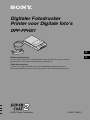 1
1
-
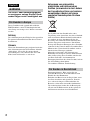 2
2
-
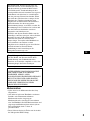 3
3
-
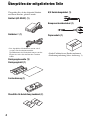 4
4
-
 5
5
-
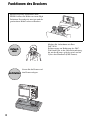 6
6
-
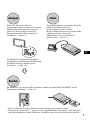 7
7
-
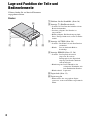 8
8
-
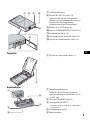 9
9
-
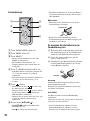 10
10
-
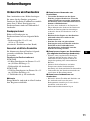 11
11
-
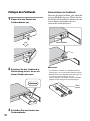 12
12
-
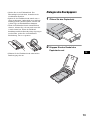 13
13
-
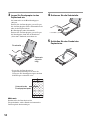 14
14
-
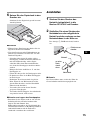 15
15
-
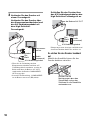 16
16
-
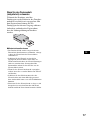 17
17
-
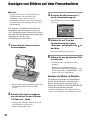 18
18
-
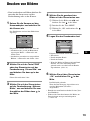 19
19
-
 20
20
-
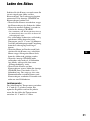 21
21
-
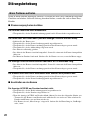 22
22
-
 23
23
-
 24
24
-
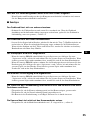 25
25
-
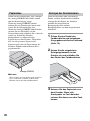 26
26
-
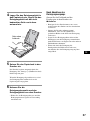 27
27
-
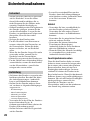 28
28
-
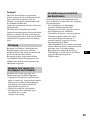 29
29
-
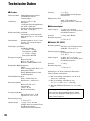 30
30
-
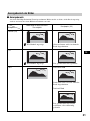 31
31
-
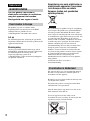 32
32
-
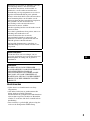 33
33
-
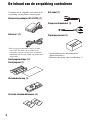 34
34
-
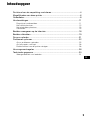 35
35
-
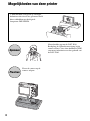 36
36
-
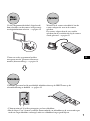 37
37
-
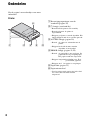 38
38
-
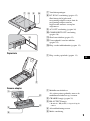 39
39
-
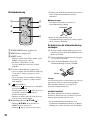 40
40
-
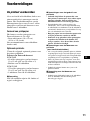 41
41
-
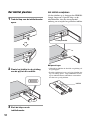 42
42
-
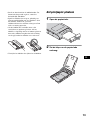 43
43
-
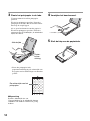 44
44
-
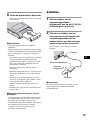 45
45
-
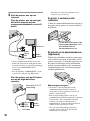 46
46
-
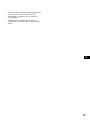 47
47
-
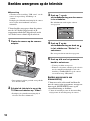 48
48
-
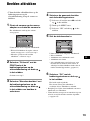 49
49
-
 50
50
-
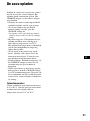 51
51
-
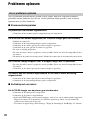 52
52
-
 53
53
-
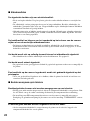 54
54
-
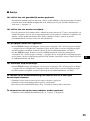 55
55
-
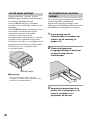 56
56
-
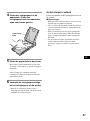 57
57
-
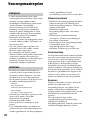 58
58
-
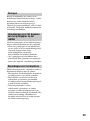 59
59
-
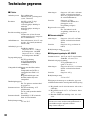 60
60
-
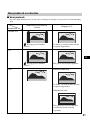 61
61
-
 62
62
-
 63
63
-
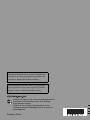 64
64
Sony DSC-W80HDPR de handleiding
- Type
- de handleiding
- Deze handleiding is ook geschikt voor
in andere talen
- Deutsch: Sony DSC-W80HDPR Bedienungsanleitung